Pobierz zrzuty ekranu w Steam

- 3574
- 146
- Pan Ludwik Żak
Oficjalna strona internetowa zauważyła, że mając zasób treść w formie zrzutów ekranu, zdjęć, filmów lub zdjęć, w ten sposób wnosisz nieoceniony wkład na ścieżkę życia społeczności Steam. A co najważniejsze, firma zapewni dostępność opublikowanych przez ciebie materiałów (twoich osiągnięć) dla wszystkich klientów.

W tym artykule szczegółowo zastanowimy się, jak dodać zrzut ekranu, opublikować zdjęcie lub zdjęcie, prześlij wideo. W końcu da to możliwość pokazania znajomym swoich osiągnięć w grze lub przesłania, na przykład osobistych zdjęć, które nie są powiązane z motywami gry.
WAŻNY. Jeśli opublikowany plik jest bezpośrednio powiązany z którąkolwiek z gier, musisz mieć prawo do użycia go potwierdzonego na koncie.
Operacje zrzutów ekranu
Przed załadowaniem zrzutów ekranu gier należy je utworzyć.
W standardowy sposób uchwycenie momentu gry następuje zgodnie z przyciskiem „F12”. Chociaż nie jest to dogmat - ustawienia przewidują możliwość ponownego przypisania tej funkcji.
Funkcje bootloadera
Po sfotografowaniu właściwej chwili gry musisz przejść do klienta Steam, aby „wyświetlić”. Możesz znaleźć zrzuty ekranu w Steam za pomocą obrazu.
Otworzysz okno dialogowe Bootloader zrzut ekranu (Downloader zrzut ekranu, angielski.), w którym wszystkie twoje zdjęcia są gromadzone, opracowane w sekcjach odpowiadających poszczególnym grach. Jest to zaprojektowane w postaci listy Downdown:
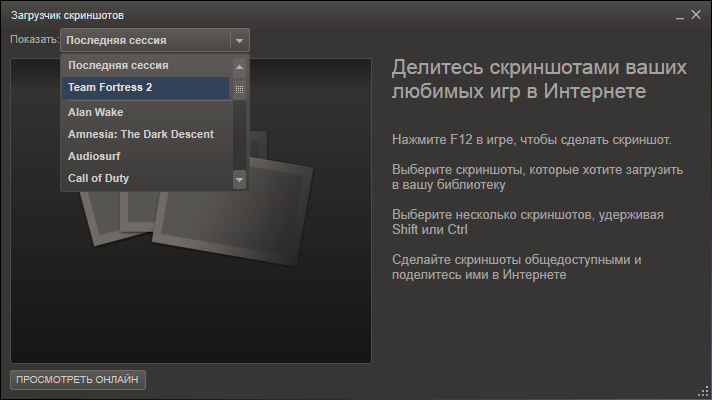
Downloader zrzutu ekranu na Steam
Jeśli chcesz udostępnić którykolwiek z nich, najpierw kursor jest zainstalowany na nim i po prawej - poniżej musisz potwierdzić swoje pragnienie, naciskając przycisk „Pobierz”:
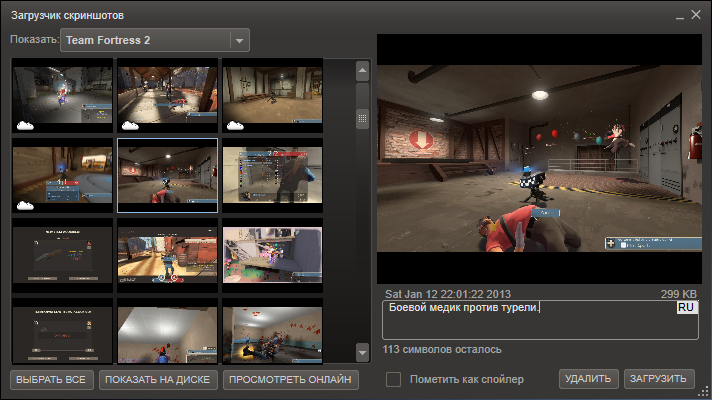
Ładowanie zrzutu ekranu w pary
Spowoduje to pojawienie się następnego okna dialogowego, w którym informacje zostaną przedstawione na temat równowagi miejsca dla Ciebie w chmurze Steam, mniej więcej rozmiar przesłanego pliku.
Ponadto będziesz miał dodatkową okazję do ustalenia mu charakteru prywatności i miejsc na Facebooku.
A po zainstalowaniu dodatkowych parametrów ładowania konieczne będzie ponowne kliknięcie polecenia do „Pobierz”:
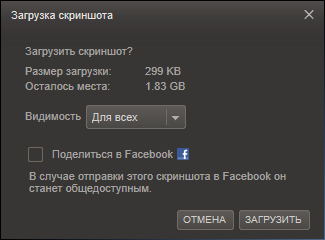
Ładowanie zrzutu ekranu w Steam dla Facebooka
Pod koniec operacji produkcja zrzutów ekranu stanie się dostępna dla całej społeczności Steam:
Publikowanie zdjęć
Jeśli chcemy podzielić się naszymi zdjęciami lub zdjęciami ze społeczeństwem Steam, możesz to zrobić za pomocą swojego profilu w „ilustracjach”. Dodaj je w ten sposób:
- Po pierwsze, możesz pobrać plik, jeśli jest zapisany w formacie PNG, JPG lub GIF;
- Po drugie, strona dialogu do ładowania będzie wymagała wprowadzenia jego nazwy i opisu (opisy);
- Po trzecie, instrukcje pobierania
Na dole okna znajdują się parametry otwartości dodanego materiału i potwierdzenie legalności twoich praw do niego:
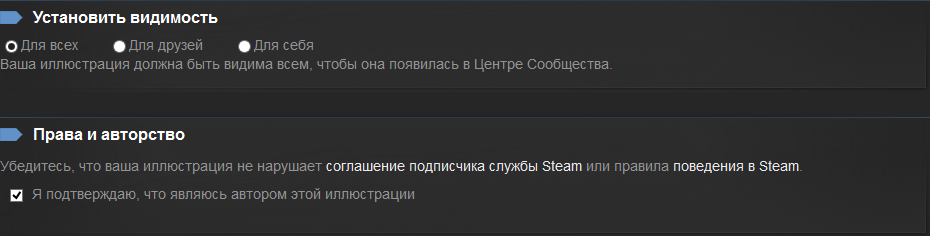
Parametry otwartości dodanego materiału w pary
Po wprowadzeniu wymaganych danych i instalacji niezbędnych parametrów wybrano polecenie:
Edycja zawartości umieszczonej
Cały materiał umieszczony przez Ciebie i znajdujący się w pary jest zawsze dostępny do kontroli. Możesz to zobaczyć po prawej stronie własnej strony.
Edycja i zarządzanie dowolnym z opublikowanych materiałów jest dostępne po zainstalowaniu na nim kursora i aktywacji polecenia „Management”, które pochodzi od niego po prawej stronie:
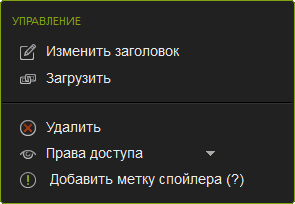
Zarządzanie treściami w Steam
Typ wybranego materiału nieznacznie modyfikuje zestaw funkcji na liście.
Teraz nie tylko wiesz, jak pobrać zrzut ekranu na Steam z komputera, ale także jak umieścić w nim inne materiały i jak je edytować.
Przeczytaj nasze nowe artykuły, zadaj nowe pytania, podziel się swoimi doświadczeniami w komentarzach.

